ps设计时尚人像海报实例(4)
本教程主要使用Photoshop打造时尚的炫酷新潮海报,通过一系列的的操作来制作抽象的效果,这个教程不是很难,教程中用到很多笔刷,是和这种效果的线条分不开的,希望你能学到一些什么
最终效果

1.创建一个1300*1600像素的文件,背景默认。点击菜单中的“滤镜>镜头校正”并如下设置。
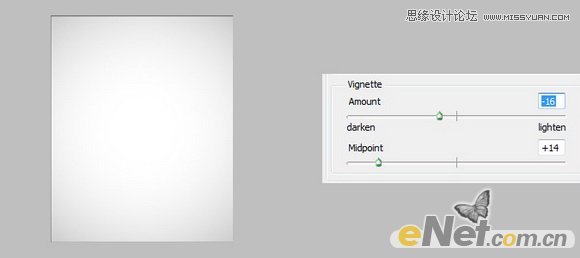
2.打开“男孩”照片,使用“钢笔工具”或者你喜欢的方法抠选下来,然后粘贴到画布上,如下图所示。

3.点击图层面板下方的“创建剪贴蒙版或调整图层”在弹出的菜单中选择“黑白”如下图设置,这里要记住“创建剪贴蒙版”按Ctrl+Alt。
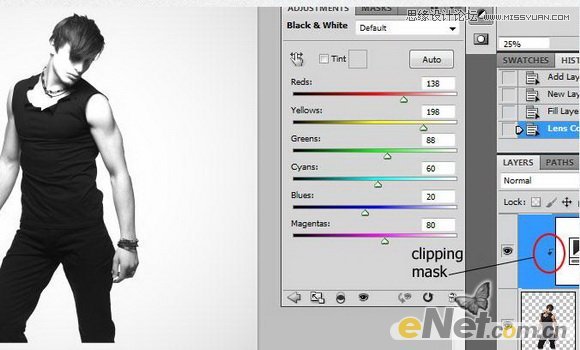
使用“曲线”调整,使用同样的方法“创建剪贴蒙版”

4.给“男孩”图层添加一个“图层蒙版”,使用画笔制作飞溅的效果
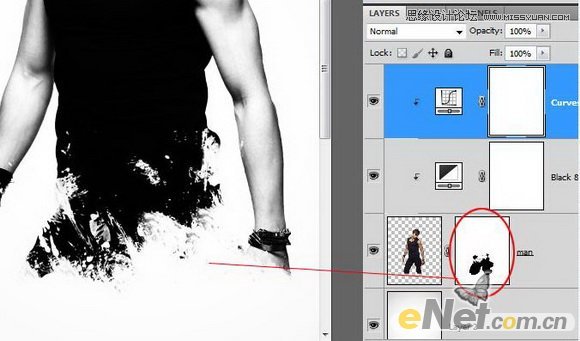
5.使用画笔在背景上绘制一些飞溅的效果,用画笔颜色时不必只用黑色的可以调整成灰色,这样可以制作出层次感。

6.添加颜色,使用一张五彩缤纷的“彩色”图像,给图层添加一个图层蒙版,使用画笔工具将需要的颜色保留下来。

7.下载一些图形元素,粘贴到画布上,使用“橡皮擦”将硬边抹去。

8.添加一些圆,新建一个图层放在人物层下面使用硬画笔工具,设置颜色为红色,在人物后面点出一个大的红色圆来。在使用“椭圆选框工具”绘制一个如下图指示的园,描边1px即可。

9.新建一个图层,使用“手模”画笔,绘制一个手型,打开一个“炫彩星云”图片,给手层“创建剪贴蒙版”,复制一次在“创建剪贴蒙版”得到下面的效果
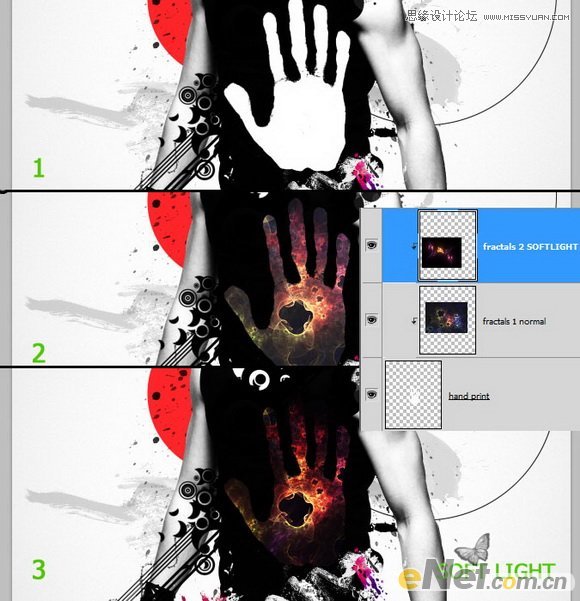
10.最后我添加了一些文本,你也可以添加你喜欢的文本,不必要和我一样,得到最终效果

学习 · 提示
相关教程







